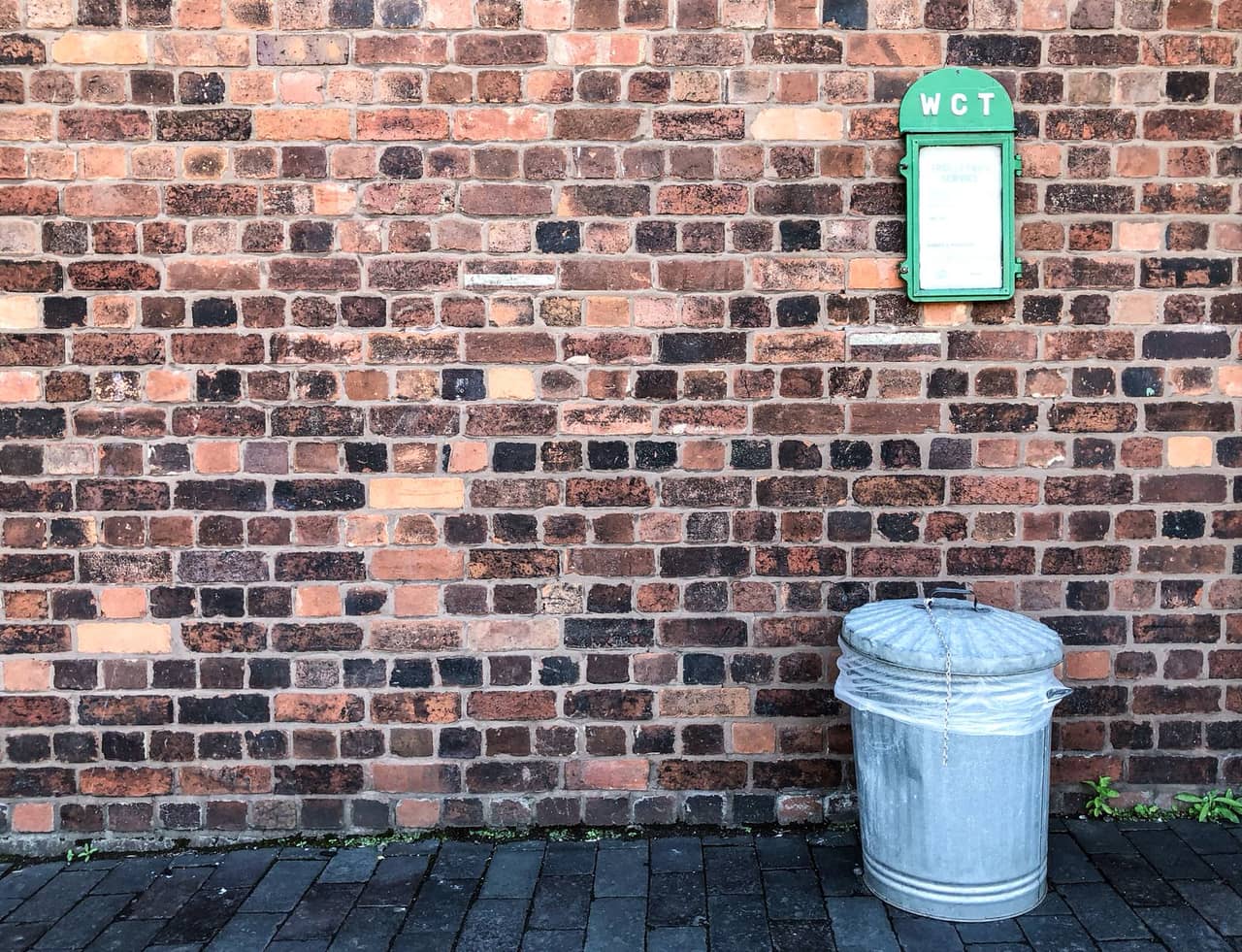頼みもしないのに、どんどん届く迷惑メール。会社のメールアドレス(ネットには非公開にしているのに)にも、精力バリバリとか、変なメールが届きます。
これら迷惑メールを、「届くと同時に削除する」設定をGmailで行いました。
設定方法は、PCで操作する必要があります。
以下に設定の手順を紹介します。
迷惑メールをGmailで開き、画面右上にある、3点ポッチのアイコンをクリックします。
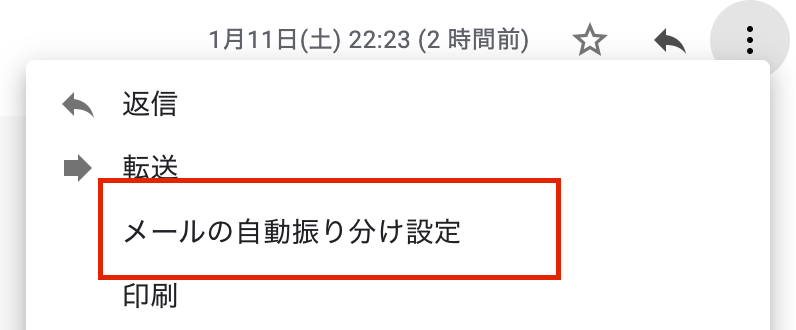
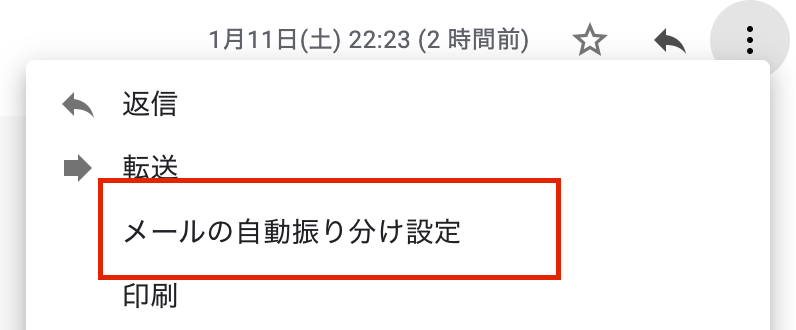
開いたメニューの「メールの自動振り分け設定」をクリックして、
次の画面では、「フィルタを作成」をクリックします。
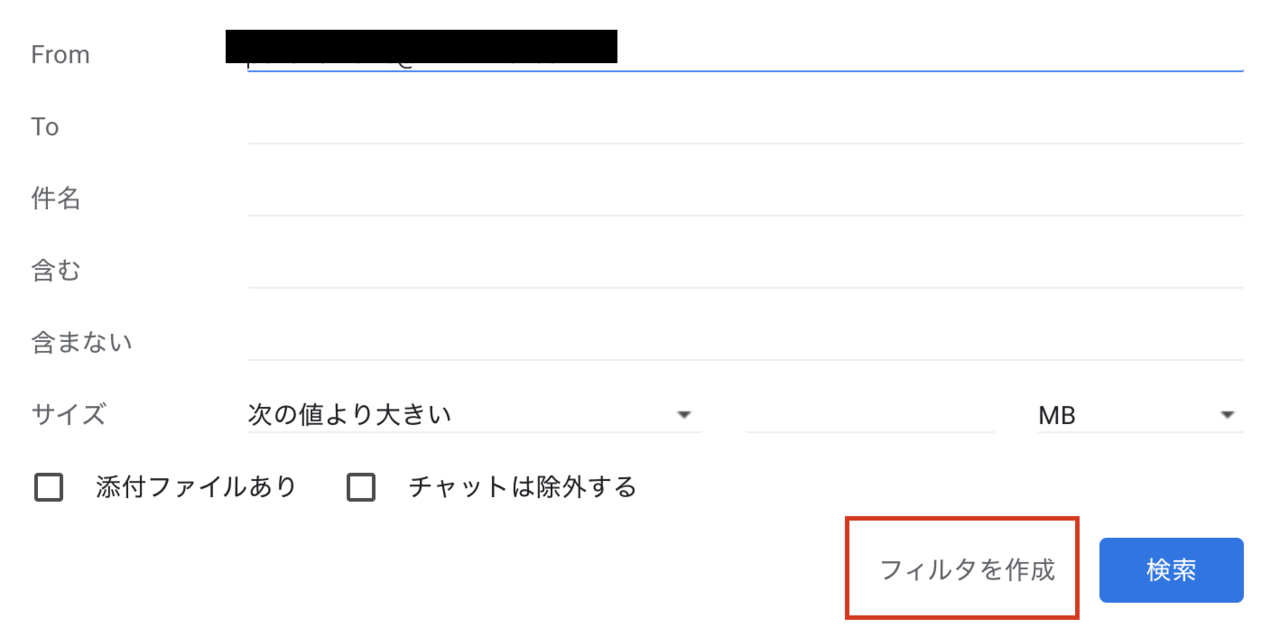
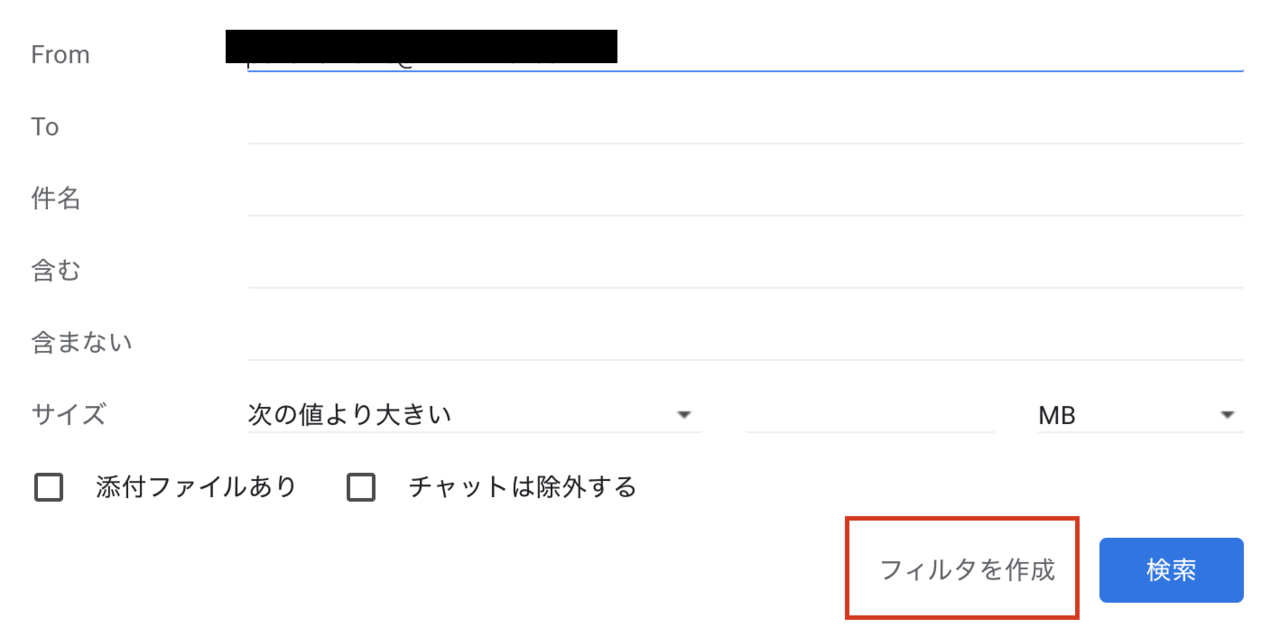
次の画面で、
- 削除する
- 一致するメッセージにもフィルタを適用する
これら2つにチェックを入れて、「フィルタを作成」のボタンをクリックします。
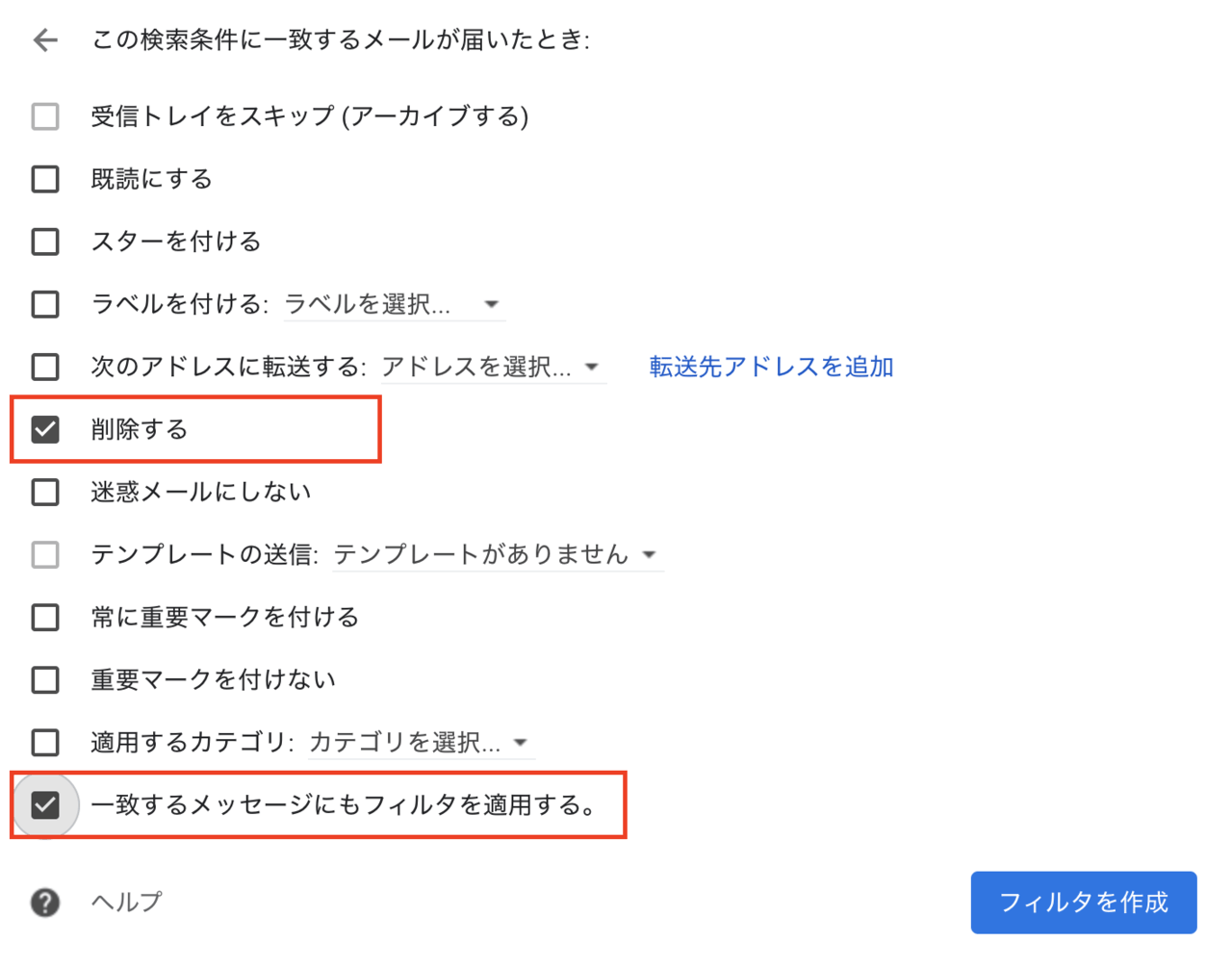
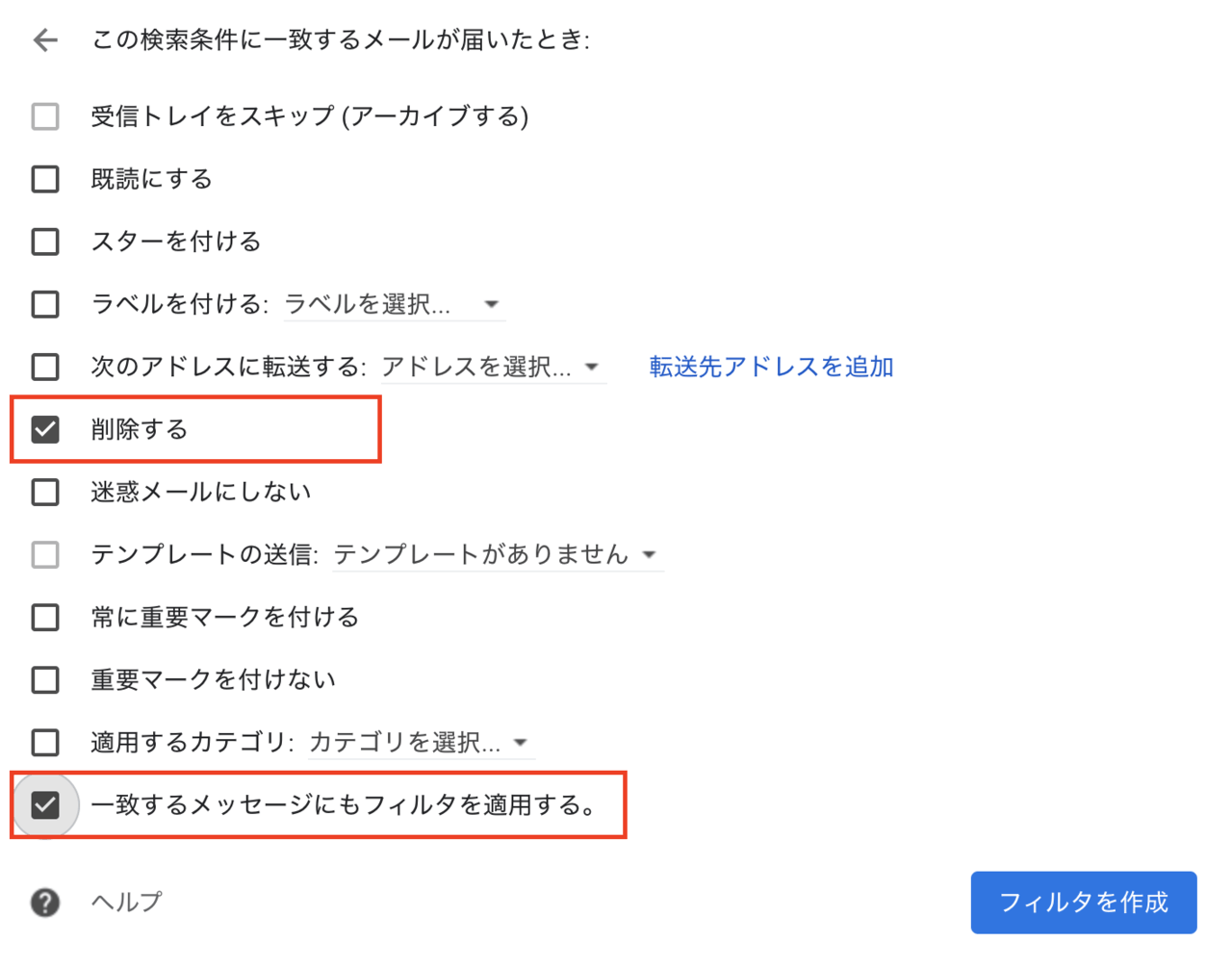
これで、メールが届いても、即 削除されます。
指定されたメール(迷惑メール)は、ゴミ箱へ直行となります。
迷惑メールが届くけど、メールボックスからは消えていく設定なので、メールボックスに平安が訪れました。
Gmailの空き容量が少なく悩んだ記事も書いてきます。こちらもぜひ読んでください。